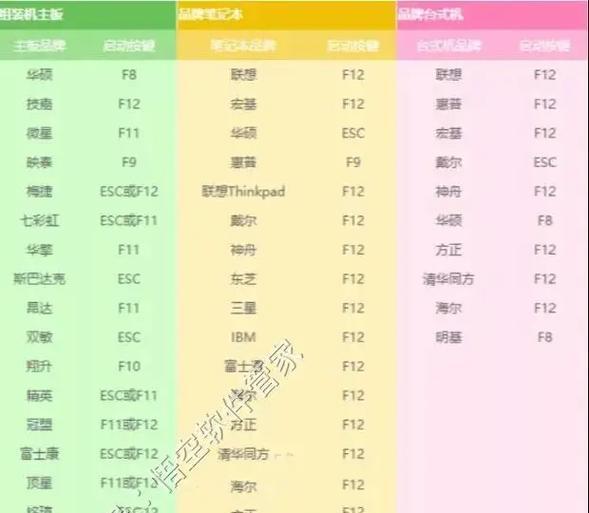随着时间的推移,老旧电脑的性能逐渐下降,甚至难以运行现代软件。为了解决这个问题,我们可以通过使用U盘来重新安装操作系统。本文将为您提供一份详细的教程,让您轻松为老旧电脑安装新系统。
准备所需材料
1.高速U盘:确保U盘具有足够的存储空间,并且是高速传输的。
2.目标操作系统镜像文件:在官方网站下载最新版本的操作系统镜像文件,例如Windows10。
制作启动盘
1.插入U盘并打开电脑。
2.下载并安装一个可用于制作启动盘的工具,如Rufus。
3.打开Rufus,选择U盘和目标镜像文件。
4.点击“开始”按钮,等待制作启动盘完成。
设置老电脑启动项
1.将制作好的启动盘插入老电脑的USB接口。
2.打开老电脑,进入BIOS设置界面(通常是按下DEL或F2键)。
3.在BIOS设置界面中找到“启动顺序”或“BootOrder”选项。
4.将U盘作为第一启动项,并保存设置。
进入系统安装界面
1.重启老电脑,并按照提示进入启动盘。
2.在启动盘的界面中选择“安装新系统”或类似选项。
3.等待系统加载,进入安装界面。
分区和格式化硬盘
1.在安装界面中,选择自定义安装选项(或分区选项)。
2.选择目标硬盘,并点击“格式化”按钮以清除旧数据。
3.创建一个新的分区,并将其设置为主要分区。
开始安装新系统
1.选择刚创建的分区,并点击“安装”按钮。
2.系统将开始自动安装,等待安装过程完成。
系统配置与个性化
1.安装完成后,根据系统提示进行配置。
2.设置时区、键盘布局、用户名等个性化选项。
3.等待系统完成配置并自动重启。
安装驱动程序
1.进入系统后,插入驱动程序光盘或下载所需驱动程序。
2.打开设备管理器,找到未安装驱动的设备。
3.右键点击设备,选择“更新驱动程序”,并选择光盘或下载的驱动文件。
更新系统和软件
1.连接到互联网并更新系统。
2.打开系统自带的应用商店,下载所需软件。
3.安装杀毒软件和其他必要工具。
数据迁移与备份
1.通过U盘或外部硬盘将重要数据从老电脑迁移到新系统中。
2.备份旧系统中的重要数据以防止丢失。
删除旧系统和清理硬盘
1.确保新系统正常运行后,删除老电脑上的旧系统文件。
2.清理硬盘空间,删除不再需要的临时文件和垃圾文件。
设置安全与隐私选项
1.打开新系统的隐私设置界面,根据个人需求进行配置。
2.设置防火墙、密码保护等安全选项。
优化和加速系统
1.清理系统缓存和无用文件,优化系统性能。
2.关闭不必要的自启动程序和服务,加速系统启动。
常见问题解决
1.如果遇到安装过程中的问题,可以在官方论坛或社区寻求帮助。
2.在线搜索并查找常见问题的解决方案。
安装成功,享受新系统
1.经过以上步骤,您已成功为老电脑安装了新系统。
2.现在,您可以尽情享受新系统带来的流畅和便利。
通过本文所提供的详细教程,您可以轻松使用U盘为老电脑安装新系统。这不仅可以为老旧电脑带来全新的体验,还能提升其性能和使用效果。只需按照本教程一步一步操作,即可让您的老电脑焕发新生。